Autor:
Mark Sanchez
Data Creației:
4 Ianuarie 2021
Data Actualizării:
29 Iunie 2024
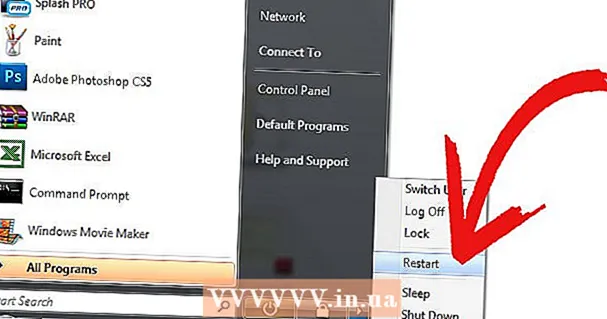
Conţinut
Situație: Vă întoarceți acasă de la serviciu și se dovedește că Internetul nu funcționează pentru dvs. și nu puteți vizualiza cotațiile de acțiuni, nu vă puteți verifica e-mailurile și nu puteți găsi o rețetă pentru prânz. Încercați din greșeală să reporniți computerul, dar orice pagină web pe care încercați să o deschideți spune „Nu s-a putut deschide pagina web”. Te enervezi și în cele din urmă te hotărăști să-ți suni ISP-ul și să spui orice crezi despre asta. Iată câteva sfaturi care vă vor economisi timp, poate câțiva bani și cu siguranță stima de sine. Urmând aceste sfaturi simple, puteți determina ce este în neregulă cu conexiunea la internet de acasă.
Pași
 1 Aruncați o privire la modemul dvs. (acesta este dispozitivul pe care ISP-ul l-a furnizat atunci când este conectat), de obicei sunt 4 LED-uri pe el. Două dintre ele sunt pornite continuu (de obicei, alimentare și Ethernet / USB), iar două clipesc (de obicei, datele de intrare și de ieșire). Aceasta înseamnă că modemul primește un semnal de la ISP. Acesta poate fi un semnal prost, dar este încă acolo.
1 Aruncați o privire la modemul dvs. (acesta este dispozitivul pe care ISP-ul l-a furnizat atunci când este conectat), de obicei sunt 4 LED-uri pe el. Două dintre ele sunt pornite continuu (de obicei, alimentare și Ethernet / USB), iar două clipesc (de obicei, datele de intrare și de ieșire). Aceasta înseamnă că modemul primește un semnal de la ISP. Acesta poate fi un semnal prost, dar este încă acolo.  2 Dacă oricare dintre LED-urile nu funcționează în ordinea lor „normală”, nu sunt aprinse sau clipesc, deconectați fișa de alimentare din spatele modemului și așteptați 45-60 de secunde înainte de a o conecta din nou.
2 Dacă oricare dintre LED-urile nu funcționează în ordinea lor „normală”, nu sunt aprinse sau clipesc, deconectați fișa de alimentare din spatele modemului și așteptați 45-60 de secunde înainte de a o conecta din nou. 3 Acum așteptați aproximativ 30 de secunde și dacă nu s-a schimbat nimic, apelați echipa de asistență a furnizorului de internet. Vedeți indicatorul LED chihlimbar? Acesta este cel mai probabil un LED de așteptare, ceea ce înseamnă că ați apăsat butonul de pornire / oprire sau de așteptare și trebuie să îl apăsați din nou.
3 Acum așteptați aproximativ 30 de secunde și dacă nu s-a schimbat nimic, apelați echipa de asistență a furnizorului de internet. Vedeți indicatorul LED chihlimbar? Acesta este cel mai probabil un LED de așteptare, ceea ce înseamnă că ați apăsat butonul de pornire / oprire sau de așteptare și trebuie să îl apăsați din nou.  4 Dacă utilizați un router - cu fir sau fără fir, scoateți ștecherul de alimentare timp de 30 de secunde și apoi conectați-l din nou. Verificați dacă routerul dvs. este online. Dacă nu, scoateți cablul Ethernet din modem și conectați-l direct la computer utilizând cablul Ethernet de la router.
4 Dacă utilizați un router - cu fir sau fără fir, scoateți ștecherul de alimentare timp de 30 de secunde și apoi conectați-l din nou. Verificați dacă routerul dvs. este online. Dacă nu, scoateți cablul Ethernet din modem și conectați-l direct la computer utilizând cablul Ethernet de la router.  5 Reporniți computerul. Verificați dacă internetul funcționează. Dacă nu, apelați echipa de asistență a furnizorului de servicii Internet și fiți pregătiți să repetați din nou toți pașii de mai sus. Majoritatea (dacă nu toți) specialiștii au software pentru a colecta informații de pe modem. Acestea ar trebui să stabilească puterea semnalului pentru a determina dacă modemul primește un semnal bun și dacă este nevoie de o vizită de specialitate la domiciliu.
5 Reporniți computerul. Verificați dacă internetul funcționează. Dacă nu, apelați echipa de asistență a furnizorului de servicii Internet și fiți pregătiți să repetați din nou toți pașii de mai sus. Majoritatea (dacă nu toți) specialiștii au software pentru a colecta informații de pe modem. Acestea ar trebui să stabilească puterea semnalului pentru a determina dacă modemul primește un semnal bun și dacă este nevoie de o vizită de specialitate la domiciliu.
sfaturi
- Cunoașterea generală a computerului nu este necesară, dar este utilă.Un tehnician de asistență vă va ajuta să vă reconectați computerul.
- Asigurați-vă că aveți timp să lucrați la această problemă, astfel încât să o putem rezolva.
- Tehnicienii din teren vă pot vizita în timpul programului de lucru. Vă rugăm să vă adaptați la programul tehnicianului, astfel încât să vă putem restabili accesul la rețea.
- Nu vă fie teamă să cereți despăgubiri în contul dvs. pentru o perioadă în care nu ați avut acces la Internet. Cu toate acestea, nu solicitați despăgubiri pentru problemele care apar cu două săptămâni înainte de a apela la asistența tehnică.
Avertizări
- Amenințările de a vă deconecta de la ISP din cauza unei întreruperi nu vă vor rezolva problema mai repede. Amenințările sunt procesate instantaneu de un departament special, unde decid dacă încetează sau nu să vă ofere servicii. Acest lucru va întârzia doar reluarea internetului.
- Dacă începeți să folosiți cuvinte de înjurătură, mulți operatori de asistență ISP pot deconecta apelul fără avertisment. Mustrându-l pe tehnician, amânați doar reînnoirea serviciilor. Adesea, apelurile de asistență tehnică sunt monitorizate de către supraveghetori și departamentul general, iar notele sunt adăugate în contul dvs.
- Sunând ISP-ul dvs. la 2:30 AM, nu vă așteptați ca un tehnician să vină imediat la dumneavoastră acasă.
- Asistența tehnică nu poate remedia problemele cu routerele, comutatoarele, hub-urile sau orice alt dispozitiv în afară de un modem și un computer principal. Dacă puteți, ocoliți routerul conectându-vă computerul direct la modem.
- Furnizorii de servicii Internet nu vor putea remedia problemele cu software-ul care a fost instalat separat de Windows. Inclusiv Outlook de la Microsoft Office, Norton, McAfee sau orice alt antivirus, spyware sau malware. Contactați un tehnician computerizat certificat sau apelați asistența software.
De ce ai nevoie
- Numărul contului și informații pentru identificarea dvs.
- Un computer personal funcțional, fără probleme software.



